1、先看下对比效果

2、在PHOTOSHOP里打开需要调整的图片,在图层栏里,复制图层。(快捷键 ctrl+j)

3、首选调一下图片的亮度和对比度,打开色阶(ctrl+l),调整左侧的阴影小三角往右,目的是让阴影部分更暗;右锉枨嘉眉侧的高光小三角往左,目的是让高光部分更亮;中间调往左,目的是让整个图片变亮。调这三项目的是让图片对比更鲜明一此。

4、打开可选颜色。(快捷键:按着ALT不松开,按I,全松开,按A 按S)。

5、跟据图片颜色,这张图片绿色较多,选择绿色。

6、增加青色 ,减洋红,加黄色让草地看起来更真实,稍稍增加点黑 增加层次。点确定。
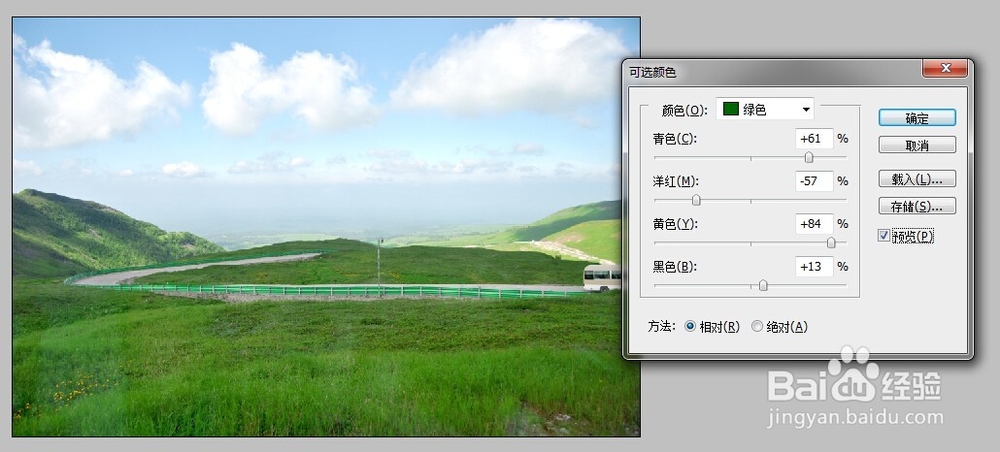
7、再次打开可选颜色,调整天空颜色,选择青色, 增加青色,适量增加黑色,让天空看起来更蓝,对比更强列
